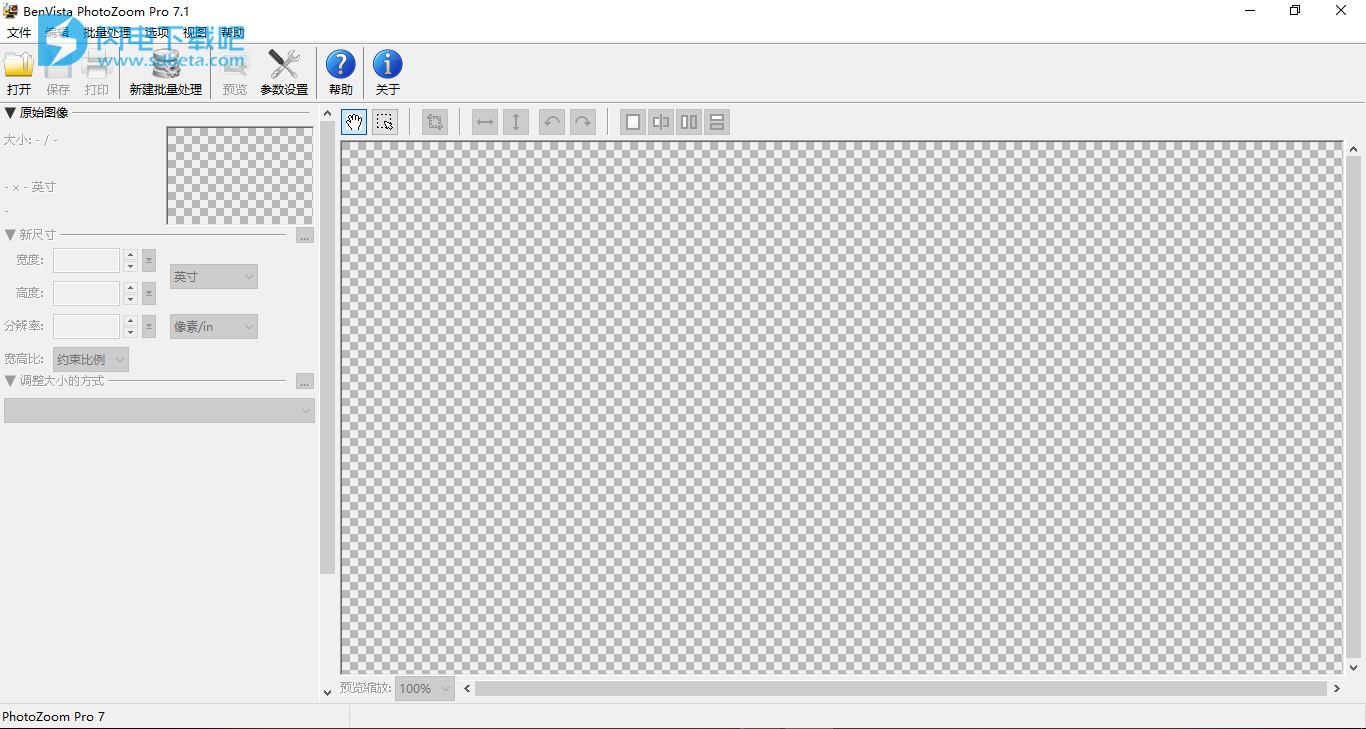8、官方支持Windows 10,macOS 10.12(Sierra),Adobe Photoshop CC 2017,Adobe Photoshop Elements 15,Adobe Lightroom 6.4,Corel PHOTO-PAINT X8和Corel PaintShop Pro X9
常见问题
1、您的软件演示版有哪些限制?
我们的演示版本功能齐全,但有一个限制:您保存的图像将包含水印。
2、如何安装PhotoZoom Pro(任何版本)作为Adobe®Photoshop®的插件,以及如何/在何处从Photoshop中访问插件?
Windows上的PhotoZoom Pro 7:
要将PhotoZoom Pro 7安装为自动化插件和导出插件,请运行PhotoZoom Pro 7安装文件(已下载或从CD)。在安装过程中,请确保选中“安装插件”复选框。完成安装过程,然后(重新)启动Photoshop。现在可以通过“文件”>“自动”和“文件”>“导出”在Photoshop中访问PhotoZoom Pro 7。
Mac上的PhotoZoom Pro 7:
要将PhotoZoom Pro 7安装为自动化插件和导出插件,请运行“PhotoZoom Pro 7 Installer”文件。到达安装过程的“安装类型”部分后,请验证是否选择了安装插件的正确选项,然后完成安装。
PhotoZoom Pro 7现在将在Photoshop中的“文件”>“自动”和“文件”>“导出”下列出。
如果Photoshop在安装过程中运行,则需要重新启动它以确保它能够识别插件。
Windows上的PhotoZoom Pro 6:
要将PhotoZoom Pro 6安装为自动化插件和导出插件,请运行PhotoZoom Pro 6安装文件(已下载或从CD)。在安装过程中,请确保选中“安装自动化插件”和“安装导出插件”复选框。完成安装过程,然后(重新)启动Photoshop。现在可以通过“文件”>“自动”和“文件”>“导出”在Photoshop中访问PhotoZoom Pro
3、我正在使用PhotoZoom Pro 7作为Adobe®Photoshop®Elements的插件。我在哪里可以从Photoshop®Elements中访问插件?
在Adobe®Photoshop®Elements中,Automation插件列在“文件”>“自动化工具”或“文件”>“自动”下,具体取决于您的版本。请注意,在Photoshop Elements 11或更高版本中,您首先需要单击顶部的“专家”按钮以启用自动化工具。可以通过“文件”>“导出”访问导出插件。
4、我正在使用PhotoZoom Pro 7作为Corel®PHOTO-PAINT或Corel®PaintShopPro(照片)的插件。我在哪里可以从Corel软件中访问插件?
在Corel®PHOTO-PAINT中,可以通过“文件”>“导出”或“文件”>“文件格式插件”>“导出”访问导出插件,具体取决于您的版本。
在Corel®PaintShopPro(照片)中,可以通过“文件”>“导出”>“插件”访问导出插件。
5、PhotoZoom Pro插件是否与我的64位版Adobe®Photoshop®兼容?
PhotoZoom Pro 4,PhotoZoom Pro 5,PhotoZoom Pro 6和PhotoZoom Pro 7与64位版本的Photoshop完全兼容。
只有在运行32位版本的Photoshop时,旧版本的PhotoZoom Pro才能用作插件。当然,它们也可以作为一个独立的应用程序。
6、当我试图在我的Mac上运行PhotoZoom时,我收到以下错误:“PhotoZoom无法打开,因为它来自一个身份不明的开发人员”。这个问题可以解决吗?
如果您使用的是PhotoZoom 4,可以通过执行以下操作绕过此问题:
按住Control键并单击PhotoZoom 4并选择“打开”;
在出现的窗口中,单击“打开”按钮。
如果您在使用PhotoZoom 3或更早版本时收到此错误消息,则您的PhotoZoom版本与您的macOS或OS X版本不兼容。为了完全兼容以及许多新功能和改进,我们建议升级到PhotoZoom 7。